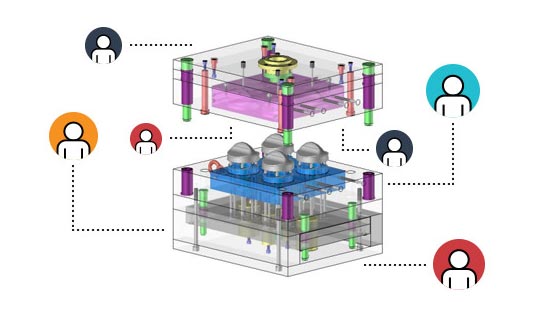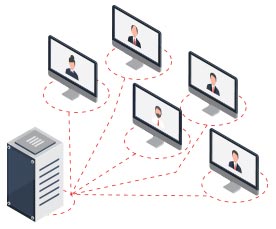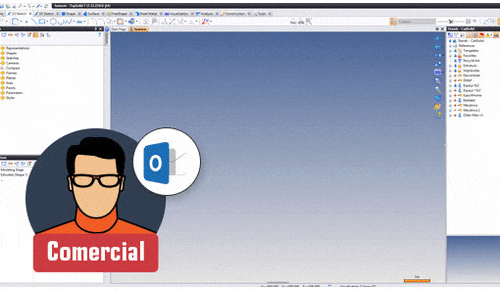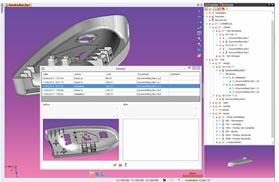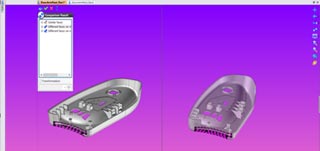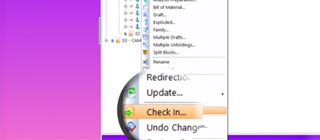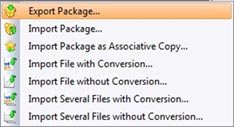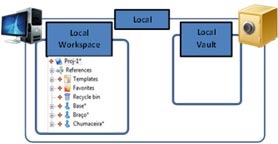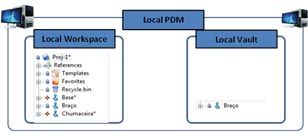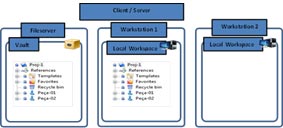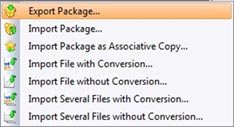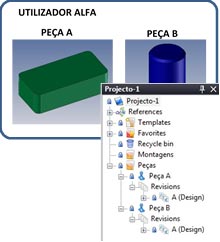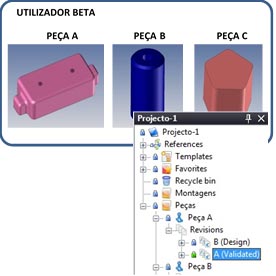Garantia de Segurança da Informação
Para cada equipa de projecto é criada uma lista de utilizadores e existe a possibilidade de definir as permissões ou restrições de acesso à informação. Assim, garantimos que todos os dados circulam apenas pelo grupo.
Comunicação entre os intervenientes
Uma outra vantagem bastante importante do PDM é poder comunicar com todos os intervenientes de projectos. Sempre que é feita uma alteração de uma peça previamente validada, o PDM cria automaticamente uma nova revisão da mesma peça, sendo criado um historial que permite uma fácil rastreabilidade de estados, responsabilidades e implicações no projecto.
Gestão da Informação
Para uma melhor e completa gestão da informação de produto, é possível associar ficheiros CAD, CAM, CAE, DOC, Excel, E-mails, HTML, JPG etc ao projecto. Além disso, a organização dos documentos é feita por pastas, tal como no Windows Explorer.
Revisões
O PDM gere automaticamente a revisão de documentos criados e alterados. Existem 2 tipos de revisões: Sempre que um documento é modificado e colocado no cofre (Check In), é criada uma nova revisão menor. Quando uma peça validada é alterada, é criada uma nova revisão maior. Sempre que é criado um novo documento, a sua revisão maior é a “A”, a sua revisão menor é a “0” .
Check-In / Check-Out
Um utilizador que trabalha num determinado projecto, poderá editar um ficheiro, mas apenas se este não estiver a ser editado por outro. O sistema informa através de determinados ícones, o estado de edição dos ficheiros. Assim que um dos utilizadores terminar a edição do ficheiro, faz check-in, colocando o ficheiro ou ficheiros dentro do cofre – local onde são armazenados de forma segura os documentos – para que possam ser editados por outros utilizadores. Este tipo de operações de check-in e check-out são vitais para uma boa edição e gestão dos ficheiros quando em trabalho colaborativo. Existem várias funcionalidades que apenas podem ser efectuadas caso a peça esteja em check-in ou em check-out.
Importação e Exportação de ficheiros
Quando recebe ficheiros externos, tal como peças definidas em formato STEP, tem que importá-los para o software de CAD para poder trabalhar neles. Do modo inverso, pode ter que enviar as suas definições da peça para parceiros externos num ficheiro neutro e, por isso, ter que exportar documentos.
Existem 2 maneiras de trabalhar: o Modo LOCAL e o Modo CLIENT/SERVER
Modo Local
O Modo local é adequado para, por exemplo, empresas que possuam apenas um único posto ou que não tenham necessidade de efectuar um trabalho colaborativo. Neste caso, quando os utilizadores criam um documento, este fica sempre no Local Workspace. Se necessitar de partilhar esse ficheiro com outros utilizadores, é necessário fazer o Check-In e exportar o ficheiro, pasta ou projecto como sendo um pacote ou ficheiro neutro (IGES, STEP, X_T, etc.).
Este modo não necessita de uma base de dados instalada. Usa internamente o Microsoft SQL Server Compact Edition. A informação é guardada na pasta anteriormente designada na instalação como “Local Data Directory”. A localização desta informação pode ser alterada em qualquer altura.
De acordo com o modo em que se pretende usar a aplicação, a localização dos ficheiros varia.
No modo local todos os ficheiros são criados no Local Workspace
Modo CLIENT/SERVER
No modo Client/Server pode-se trabalhar de dois modos: o Normal e o Centralizado
A diferença entre eles reside na gestão de ficheiros e na ligação entre os terminais e o FileServer e o PDM Server.
Modo Normal
O modo normal em Client/Server permite a ligação dos terminais a um FileServer e a um PDM Server. Os terminais acedem aos ficheiros no server ou em outros terminais, descarregam-nos para o seu local workspace fazendo check-out (removendo-o do cofre) impedindo que outros utilizadores possam editar os mesmos ficheiros enquanto estes estiverem sob modificação. Os outros utilizadores sabem que determinados ficheiros estão a ser editados mas apenas podem visualizar não lhes sendo permitido efectuar qualquer tipo de alteração.
Modo Centralizado
Neste modo de trabalho, os ficheiros existem apenas no Fileserver fazendo com que cada utilizador, por cada vez que faça check-out, tenha de trabalhar directamente no servidor. A grande vantagem aqui é que existe apenas uma base de dados. A grande desvantagem é que é necessário manter uma ligação permanente ao servidor.
Aqui os ficheiros de um projecto podem ser criados por vários utilizadores. O utilizador da Workstation 1 cria um projecto.
No seguinte quadro o utilizador da WS1 faz check-in ao projecto, tornando-o visível aos outros utilizadores. A acção de check-in faz com que o projecto seja guardado no cofre do Fileserver.
Neste momento, os ficheiros existem no cofre do Fileserver disponíveis para outros utilizadores e no Local Workspace da WS1. Agora o utilizador da WS2 faz check-out apenas à Peça 2 e o utilizador sa WS1 faz check-out à Peça 1.
Neste modo de trabalho, o sistema faz cópias do projecto e assim que faz check-out, coloca-as no Local Workspace do terminal que fez o pedido.
Sempre que um dos utilizadores cria uma nova peça, essa peça fica sempre localizada no seu local workspace e é copiada para o Fileserver após ter sido feito o check in. O mesmo se passa com os projectos. No Fileserver, as peças que estão a ser editadas passam para a cache até fazerem o check in.
Trabalho por Pacotes / Conjuntos
A exportação torna possível o envio de documentos a terceiros que não possuam o mesmo software de CAD. No entanto, se o destinatário tiver o mesmo aplicativo, existe uma maneira melhor de partilhar o documento: o Conceito de Trabalho por Pacotes.
Os documentos (peças, montagens, etc.) não podem ser extraídos de um cofre no formato nativo sem conversão, uma vez que a sua gestão requer o PDM (particularmente para a interligação das referência entre documentos). É possível, todavia, agrupá-los num único documento que também contenha alguma informação de gestão, chamado Pacote / Conjunto com extensão.
Este pode ser importado para um outro sistema PDM, sem conversão e por isso sem perder a informação.
Por defeito, o sistema tenta fazer a actualização dos ficheiros e irá encontrar conflitos quando se trata por exemplo, de dois utilizadores a trabalhar na mesma peça. Quando isto é detectado, sistema pode actualizar com o ficheiro de importação ou manter o ficheiro no computador local.
O trabalho por pacotes permite aos utilizadores o trabalho offline, sem prejuízo de perderem uma ligação ao servidor. No entanto, há que garantir que não se trabalha na mesma peça, visto vir a criar conflitos quando o outro utilizador importar o projecto. Apesar de não ser grave, porque o sistema pergunta como deseja lidar com estes casos, é uma situação a evitar.
Devido a todas estas funcionalidades o PDM revela-se como uma ferramenta bastante importante na gestão de informação e evita perdas importantes de dados ao longo do processo.
Integração
As vantagens de um PDM são frequentemente diminuídas pela sobrecarga deste tipo de produto. É possível, todavia, ultrapassar este problema através da integração do PDM nas aplicações, eliminado, assim, a necessidade de “fazer malabarismos” com múltiplas aplicações para realizar este tipo de funções. Um PDM integrado melhora, por isso, tanto a segurança como a produtividade.
Transparência
Para simplificar mais o sistema e melhorar a produtividade, recomendamos que torne o PDM completamente transparente, sempre que possível. Por exemplo, activando um comando para modificar o documento aberto e poder criar automaticamente uma nova versão dele. Da mesma forma que, quando carrega uma montagem / conjunto que contenha uma peça que tenha sido alterada desde o último acesso, o software de CAD pode actualizá-la automaticamente recorrendo à última revisão dessa peça.